Jak zainstalować i skonfigurować LEMP na Debian 8 (Jessie)

- 3643
- 634
- Laura Zygmunt
Jednym z najczęstszych powodów konfiguracji systemu Linux jest do celów hostowania witryn internetowych (. Według Netcraft.Badanie COM 1 miliona najbardziej ruchliwych stron na świecie, mniej więcej 15.60% z nich biegnie Nginx.
W połączeniu z wysokim prawdopodobnym, że obsługiwane jest pewnego rodzaju treści dynamiczne, a także jakaś zaplecza bazy danych dla stron internetowych, zdolność administratora do konfiguracji LEMP Serwery są bardzo korzystne dla osób poszukujących pracy i pracodawców A!
Ten samouczek przejdzie przez podstawy instalowania i konfigurowania serwera Linux (w szczególności Debian 8 Jessie) funkcjonować jako LEMP serwer.
Co to jest serwer LEMP?
Świetne pytanie! Jak w przypadku większości rzeczy w świecie komputerowym LEMP jest akronimem dla Linux, Nginx, MySQL i PHP.
Ten akronim jest powszechnie używany do odwoływania się do kolekcji oprogramowania na serwerze internetowym. Ten samouczek najpierw przejdzie przez konfigurację LEMP, konkretnie Mysql I Php.
Przed rozdzieleniem na aspekty konfiguracji systemów, ważne jest, aby wiedzieć Nginx.
Co to jest nginx?
Nginx Zaczęło się życie w 2002 roku, kiedy świat obliczeniowy zaczął zdawać sobie sprawę, że strony internetowe z dziesięcioma tysiącami równoczesnych połączeń były bardzo realną możliwością, w wyniku czego Nginx został utworzony od zera, aby rozwiązać ten problem.
Instalowanie i konfigurowanie MySQL i PHP
1. Ta pierwsza sekcja obejmie Debiana jako Mysql, I Php serwer. Część Linux LEMP serwer powinien już być wykonany, instalując Debian! Jeśli jednak istnieje potrzeba przewodnika, jak zainstalować Debiana, przeczytaj następujący artykuł na temat TecMint:
- Instalacja Debiana 8 Jessie
Gdy Debian będzie gotowy do pracy, proces instalacji reszty niezbędnego oprogramowania można zakończyć jednym szybkim poleceniem za pomocą 'trafny„Meta-Packager.
# apt-get instaluj mysql-server-5.5 PHP5-MYSQL PHP5
W zależności od sprzętu systemowego i połączenia internetowego proces ten może zająć trochę czasu. W tym czasie nowa instalacja Debiana Jessie z wszelkimi zastosowanymi aktualizacjami wymagana 70 MB archiwów z repozytoriów (nie tak źle, biorąc pod uwagę, co będzie robił serwer, gdy wszystko się skończy)! Podczas procesu instalacji system może montować, aby użytkownik mógł ustawić hasło użytkownika root SQL. Jest to inne niż faktyczne hasło użytkownika root i ze względu na bezpieczeństwo powinno być prawdopodobnie inne.
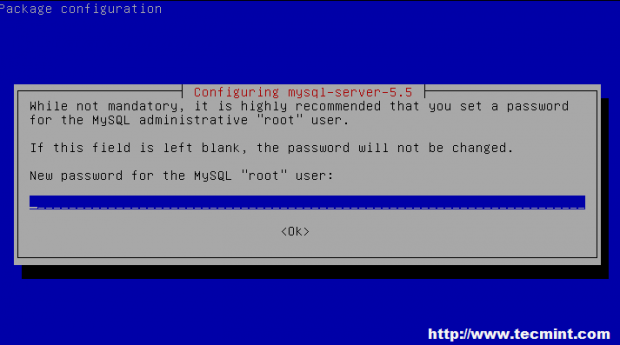 Ustaw hasło MySQL
Ustaw hasło MySQL 2. Raz trafny kończy instalowanie całego oprogramowania, podstawowe usługi będą uruchamiane. Jednak zatrzymanie się tutaj byłoby bardzo krótkim samouczkiem! Więc zanurzmy się trochę bardziej w konfigurację każdego z zainstalowanych oprogramowania, zaczynając od MySQL.
3. Po Mysql instalacja często zaleca się, aby serwer SQL miał podstawowe domowe utrzymanie w domyślnej instalacji. Można to łatwo osiągnąć dzięki Mysql_Secure_Instalation pożytek.
To polecenie jest po prostu uruchomione z wiersza polecenia i zachęci użytkownika do usuwania takich rzeczy, jak anonimowe użytkownicy, testowanie baz danych i usunięcie możliwości zdalnego logowania użytkownika root do bazy danych SQL.
# mysql_secure_instalation
To polecenie rozpocznie interaktywną monit, która zada pytania dotyczące powyższych tematów. Od trafny Już wyświetlony pod kątem hasła MySQL, że hasło będzie musiało zostać wprowadzone w celu wprowadzenia jakichkolwiek zmian. Ponieważ hasło root było już ustawione, NIE może być odpowiedzią na monit o zmianie hasła root na serwerze MySQL.
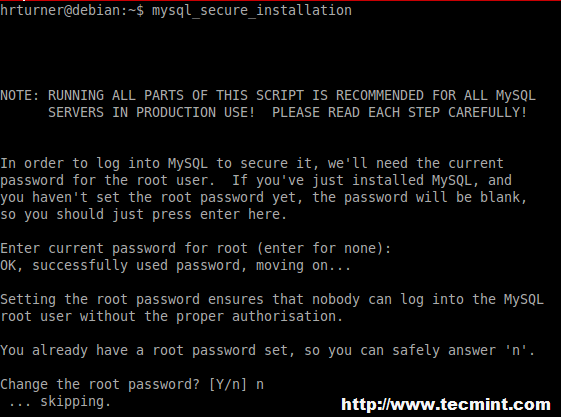 Bezpieczna instalacja MySQL
Bezpieczna instalacja MySQL 4. Następny zestaw pytań będzie dotyczył anonimowych użytkowników,test„Baza danych i dostęp do bazy danych. Odpowiedź zazwyczaj jest bezpieczna Tak Do wszystkich tych podpowiedzi, chyba że istnieje szczególny powód, dla którego konfiguracja potrzebowałaby jednej z tych opcji pozostawionych nienaruszonych.
NOTATKA: Może wystąpić błąd w przypadku braku usunięcia bazy danych o nazwie 'test', nie martw się o to, ponieważ baza danych może, ale nie musi, i niezależnie od tego, że skrypt będzie nadal robić to, co jest potrzebne.
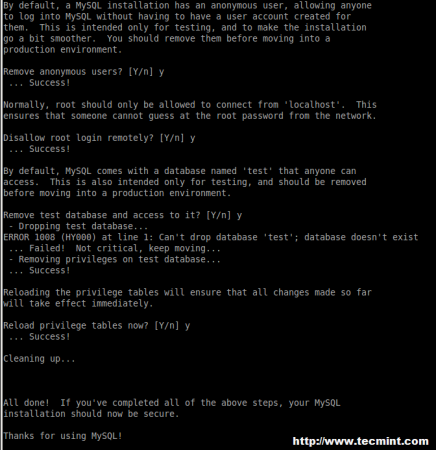 MySQL bezpieczna instalacja trwa…
MySQL bezpieczna instalacja trwa… W tym momencie Mysql jest gotowy do pracy. Nie wiedząc, jakie bazy danych lub użytkowników będą potrzebne, trudno jest zrobić znacznie więcej konfiguracji. Jednak większość stron internetowych często automatycznie tworzy niezbędne bazy danych i użytkowników po zainstalowaniu oprogramowania. Jest to jednak bardzo zależne od oprogramowania i wymagałoby szybkiego spojrzenia na oprogramowanie Readme pliki lub instrukcje instalacyjne.
5. Teraz to Mysql jest skonfigurowany, przejdźmy do przodu i skonfiguruj podstawowe Php Ustawienia tego konkretnego serwera. Chociaż jest mnóstwo ustawień, które można manipulować dla PHP, istnieje tylko kilka podstawowych, które prawie zawsze należy zmodyfikować. Plik konfiguracyjny PHP znajduje się pod adresem /etc/php5/fpm/php.ini. Otwórz ten plik za pomocą dowolnego edytora tekstu.
# nano/etc/php5/fpm/php.ini
Korzystanie z umiejętności wyszukiwania Nano Ctrl+w Wyszukaj ciąg „pamięć_limit”(Pomija cytaty). W domyślnej instalacji ta linia zostanie już ustawiona 128m ale jeśli aplikacja będzie potrzebować więcej, linię tę można zmienić, aby dostosować się do wymagań.
Kolejną ważną opcją do sprawdzenia jest „Max_Execution_Time”I ponownie domyślnie zostanie ustawione 30. Jeśli aplikacja wymaga więcej, ta opcja można zmienić. Niektóre osoby wolą również konfigurowanie rejestrowania PHP również do specjalnego katalogu plików/. Jeśli to będzie wymaganie, poszukaj ciągu „error_log =”, A następnie odbij linię poprzez usunięcie półkolonu, który jest na ogół domyślnie.
W tym momencie do końca linii można dodać wartość pliku dziennika. Upewnij się, że ścieżka istnieje w systemie. Po zakończeniu wprowadzania niezbędnych zmian w php.ini plik, zapisz zmiany i wyjdź z edytora tekstu. W tym momencie, Mysql I Php5 są gotowi rozpocząć witryny hostingowe. Teraz nadszedł czas, aby skonfigurować Nginx.
Instalowanie i konfigurowanie Nginx
6. Nginx (silnik x) to alternatywny i bardzo potężny serwer WWW. Ta sekcja tego samouczka przejdzie przez konfigurowanie strony internetowej dla Nginx do hosta. Pierwszym krokiem do konfiguracji Nginx jest zainstalowanie niezbędnych pakietów za pomocą 'trafny' pożytek.
# apt-get instaluj nginx
Zakładając, że wszystkie zależności są zadowolone, nawigacja na adres IP serwera w przeglądarce internetowej powinien zapewnić domyślną stronę internetową Nginx.
NOTATKA: Są instancje, w których po zainstalowaniu Nginx serwer nie jest uruchamiany automatycznie. Jeśli nawigacja na adres IP serwera w przeglądarce internetowej nie daje poniższej strony, wydaj następujące polecenie, aby upewnić się, że Nginx zostanie uruchomiony.
# serwis nginx start
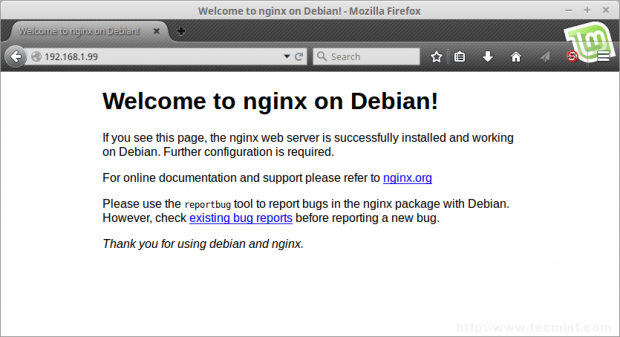 Nginx Domyślna strona internetowa
Nginx Domyślna strona internetowa Nginx z powodzeniem hostuje stronę domyślną. Podczas gdy strona domyślna Debian to krzykliwy witryna, większość użytkowników będzie chciała hostować coś zwyczajowego.
7. Kolejne kroki przejdą przez konfigurację Nginx, aby hostować inną stronę internetową. Nginx, podobnie jak Apache 2, ma własny katalog konfiguracji w miejscu /etc/nginx. Przełącz się do tego katalogu za pomocą płyta CD pożytek.
# cd /etc /nginx
W tym samouczku istnieje kilka ważnych plików i katalogów do konfigurowania witryny za pomocą Nginx. Pierwsze dwa ważne katalogi to 'Witryny-dostępne„I”witryny z obsługą„Katalogi. Podobnie jak Apache 2, Nginx używa plików konfiguracyjnych dla każdej witryny w katalogu dostępnym w witrynach, które gdy są aktywne.
Pierwszą rzeczą potrzebną do pozbycia się domyślnej witryny jest usunięcie symbolicznego linku w serwisie obsługujących.
# RM Sites-obsługujący/domyślny
8. Teraz należy utworzyć i połączyć nowy plik konfiguracji witryny, aby Nginx mógł obsługiwać stronę. Tworzenie pliku konfiguracji witryny można uprościć, kopiując i modyfikując konfigurację witryn domyślnych.
# witryny CP-dostępne/domyślne witryny-test/tecMint-test
To utworzy nowy plik konfiguracyjny witryny do pracy. Otwórz ten plik w edytorze tekstu, aby zmienić ścieżkę, którą Nginx będzie obsługiwał pliki.
# Nano Vites-dostępny test TecMint
W tym pliku istnieje kilka ważnych opcji zmiany, aby Nginx mógł obsługiwać witrynę. Pierwszy to linia, która zaczyna się od 'źródło„Ponieważ ten wiersz określa, gdzie Nginx powinien obsługiwać pliki dla tej konkretnej witryny.
Ten samouczek pozostawi go jako niewykonanie zobowiązania/var/www/html„Po prostu umieść pliki HTML, które mają być obsługiwane w tym katalogu. Pamiętaj jednak, aby zmodyfikować tę ścieżkę, jeśli na tym serwerze ma być wiele witryn lub niestandardowa konfiguracja.
Kolejnym ważnym wierszem jest 'indeks' linia. Ponieważ ten artykuł dotyczy instalacji LEMP, a strona może potencjalnie obsługiwać strony PHP, Nginx musi zostać poinformowany, że strona domyślna może być strona PHP. Aby to zrobić, po prostu dodajindeks.php„Do końca listy indeksów plików.
 Konfiguracja witryny Nginx
Konfiguracja witryny Nginx Przed włączeniem nowej witryny musi być coś, aby Nginx może służyć. Domyślna strona indeksu już istnieje, ale aby potwierdzić, że inna witryna działa, zastąpmy zawartość strony domyślnej czymś innym.
# echo „To żyje!”>/Var/www/html/index.html
9. Następnym krokiem jest włączenie nowej witryny poprzez powiązanie pliku konfiguracyjnego właśnie utworzonego z witryny z obsługą informator. Można to łatwo osiągnąć przy użyciu Ln polecenie, a następnie ponownie załadowanie konfiguracji Nginx za pomocą narzędzia serwisowego.
# ln -s/etc/nginx/witryny-dostępny/tecMint-test-obserwowany/TecMint-test # Service Nginx Reload
W tym momencie Nginx powinien obsługiwać nową „prostą” stronę internetową. Można to potwierdzić poprzez nawigację na adres IP serwera za pośrednictwem przeglądarki internetowej!
Ponownie ten artykuł miał być bardzo prostymi konfiguracją LEMP. Większość witryn wymagałaby dalszej konfiguracji dla wszystkich zaangażowanych części, ale opcje konfiguracji mogą obejmować tysiące! Powodzenia, w którym zawsze konfiguracja wybrana na witryny hostów.

